
Tämä ohjelmisto pitää ajurit käynnissä ja pitää sinut turvassa tavallisista tietokonevirheistä ja laitteistovikoista. Tarkista kaikki ohjaimesi nyt kolmessa helpossa vaiheessa:
- Lataa DriverFix (vahvistettu lataustiedosto).
- Klikkaus Aloita skannaus löytää kaikki ongelmalliset kuljettajat.
- Klikkaus Päivitä ohjaimet uusien versioiden saamiseksi ja järjestelmän toimintahäiriöiden välttämiseksi.
- DriverFix on ladannut 0 lukijoita tässä kuussa.
Jos mietit, miten käynnistetään USB-asemalta VMwaressa, olet hyvin lähellä lopullisen vastauksen löytämistä. Sinun tarvitsee vain lukea tämä artikkeli sen löytämiseksi.
Käynnistäminen VMwaren sisällä olevasta USB-asemasta on erittäin tärkeää, koska sen avulla voit käyttää virtuaalikoneesi, vaikka virtuaalijärjestelmä vioittuisi.
On syytä mainita, että käynnistäminen USB-laitteelta ei kuulu vanhempien versioiden VMware-ominaisuuksiin, koska sitä pidetään mahdollisena uhkana järjestelmän eheydelle.
Vaikka näin on, on temppu, jota voit käyttää saadaksesi tämän ominaisuuden käyttöön jopa vanhemmalla VMware-versiolla.
Jos haluat selvittää yllä mainitun temppun ja päivitetyt vaiheet, jotka sinun on suoritettava käynnistääksesi USB-laitteesta VMwaren uusimman julkaisun sisällä, lue lisää.
Näin sinun on tehtävä käynnistääksesi VMwaren USB-asemasta
Vanhemmille VMware-versioille
- Lataa Plop Boot Manager ja asenna se tietokoneellesi.
- Liitä USB-asema tietokoneen USB-porttiin.
- Avata VMware -> napsauta Tiedosto –> Uusi virtuaalikone.
- Tämä käynnistää Uusi ohjattu virtuaalikone.
- Valitse Tyypillinen vaihtoehto-> napsauta Seuraava.
Siirry ISO-tiedostosi sijaintiin:
- Klikkaus Asennuslevyn kuvatiedosto (ISO) -> napsauta Selaa.
- Selaa ikkunassa -> siirry sijaintiin Plot Boot Manager.
- Valitse .ISO tiedosto -> napsauta Avata.
- Aseta vieras käyttöjärjestelmä kuten Linux -> Versio osio -> valitse Ubuntu -> napsauta Seuraava.
- Valitse nimi virtuaalikoneellesi -> napsauta Seuraava-> valitse haluamasi levyn koko -> Seuraava.
- Klikkaa Mukauta laitteisto painike -> valitse USB-ohjain vasemmanpuoleisesta valikosta.
- Valitse vaihtoehdon vieressä oleva ruutu Liitä uudet USB-laitteet automaattisesti-> Suorittaa loppuun.
Näetkö tämän tiedoston virheiden käyttöoikeuksia VMwaressa? Kokeile näitä menetelmiä
VMware 11 ja uudemmat

- Kaksoisnapsauta VMware Player -kuvaketta.
- Avaa Virtuaalikoneen asetukset valikossa.
- Klikkaa Asetukset-välilehti -> ja valitse Lisäasetukset löytyy vasemman sivupöydän alaosasta.
- Ota vaihtoehto käyttöön Käynnistä EFI: llä BIOS: n sijaan -> paina Ok.
- Aloita VM.
- Napsauta hiiren kakkospainikkeella USB-levy kuvake löytyy tehtäväpalkista -> valitse Yhdistä (Katkaise yhteys isäntään).
- Vuoro vinossa sinun VM.
- Napsauta hiiren kakkospainikkeella VM -> Teho -> valitse vaihtoehto Käynnistä laiteohjelmisto.
- Sisällä Boot Manager -> valitse EFI USB laite -> paina Tulla sisään.
Johtopäätös
Tämän päivän artikkelissa tutkimme parhaita menetelmiä, joiden avulla voit käynnistää VMwaren USB-asemasta.
Jos nämä menetelmät auttoivat sinua vastaamaan kysymykseesi, ota meihin yhteyttä.
Voit jakaa ajatuksesi kanssamme käyttämällä alla olevaa kommenttiosaa.
LUE MYÖS:
- Verkkosovittimen lisääminen Windows 10 Hyper-V-virtuaalikoneeseen
- Windows Virtual Desktop saattaa saapua vuoden loppuun mennessä
- Microsoft Azure, VMware ja Dell aloittavat uuden hybridipilven aikakauden
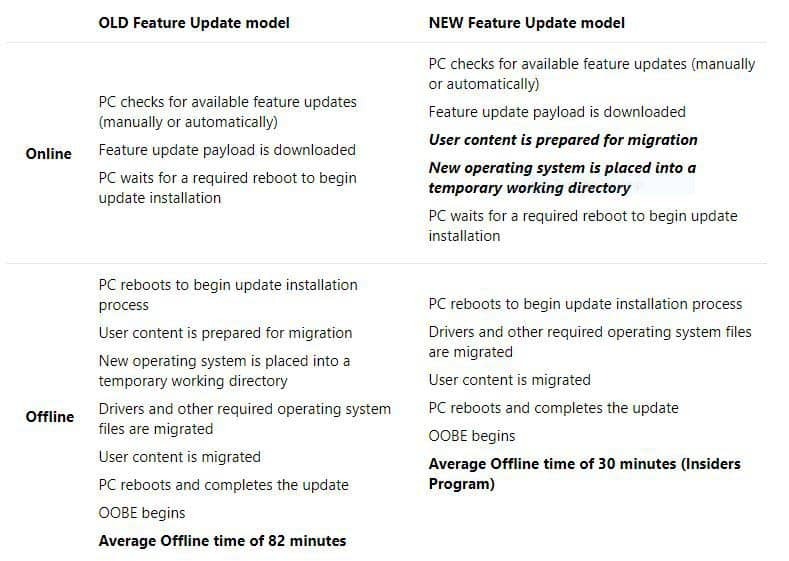
![Verkkoprotokolla puuttuu Windows 10: stä [VAIHE-OHJEET]](/f/2a27a31de2b975884d7d8e87c30be028.jpg?width=300&height=460)
![Paras jääkiekon videoanalyysiohjelmisto [2021-opas]](/f/cc3b5db59c7a376114be8f80d915dd3f.jpg?width=300&height=460)